- 1PS提示:因为图层已锁定,无法编辑图层的处理方法
- 2picacg苹果版怎么找不到|picacg ios版是不是下架了介绍
- 3Adobe Illustrator CS5 序列号大全
- 4ACDsee注册码免费分享(含ACDsee18、ACDsee10等版本)
- 5Potato(土豆聊天)怎么换头像|Potato app更改头像方法介绍
- 6PDF浏览器能看3D文件吗?PDF浏览器看3D文件图文详细教程
- 7Potato(马铃薯聊天)怎么注册不了|Potato不能注册处理方法介绍
- 8最新的Adobe Illustrator CS4序列号大全
- 9Intel i7-9700K性能跑分曝光:同代提升约12%
- 10XP系统怎么清除缓存?
- 11Intel Z390主板有望10月8日公布:8核9代酷睿随后登场
- 12qq邮件是否已读怎么看 QQ邮箱已经发出去的邮件怎么知道对方是否已经查看
[摘要]wps演示设置渐变色背景的方法:首先在电脑上打开WPS演示软件并新建一个空白文档,如下图所示。点击上方菜单栏里的【插入】菜单,在下方选项里可以看到【背景】选项,如下图所示。点击【背景】选项,弹出背景...
wps演示设置渐变色背景的方法:
首先在电脑上打开WPS演示软件并新建一个空白文档,如下图所示。
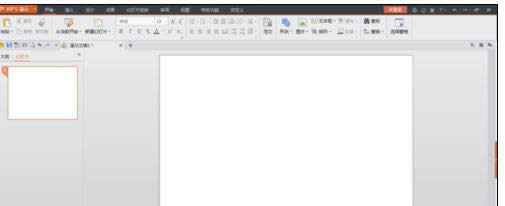
点击上方菜单栏里的【插入】菜单,在下方选项里可以看到【背景】选项,如下图所示。
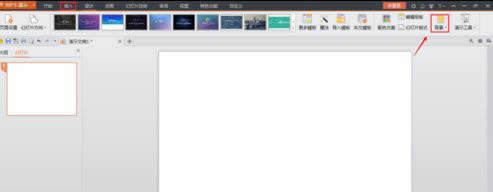
点击【背景】选项,弹出背景界面,点击输入框右侧的小箭头可以弹出下拉菜单,在下拉菜单里可以看到【填充效果】选项,如下图所示。
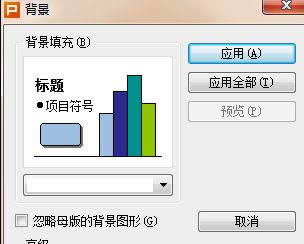
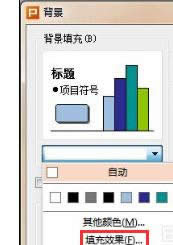
点击下拉菜单里的【填充效果】选项,弹出填充效果界面,在该界面可以看到渐变背景设置,渐变背景设置下有单色,双色,预设三种模式,如下图所示。
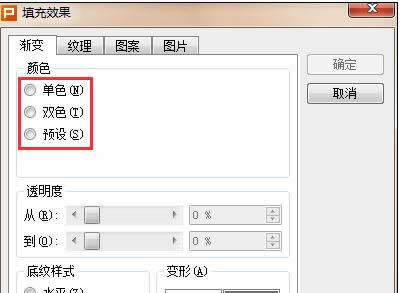
选择【单色】模式,可以设置颜色及颜色的深浅,通过下方的底纹样式可以选择渐变色的底纹模式,如下图所示。
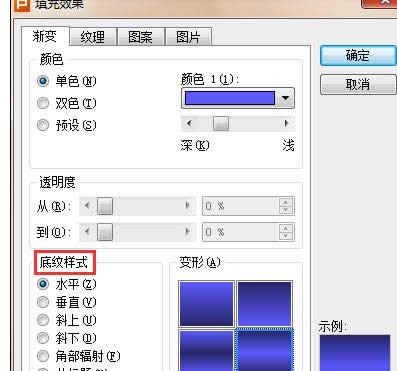
设置完毕后点击【确定】按钮,即可返回到背景界面,点击【应用】按钮即可设置完成,点击【应用全部】按钮,可以将该背景应用到整个PPT文档内,如下图所示。
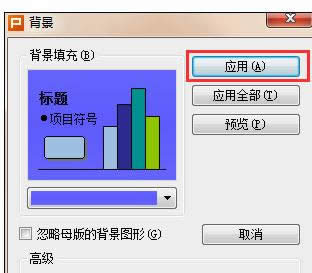
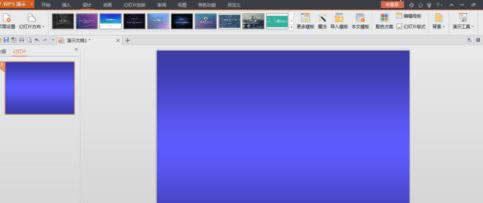
选择填充效果渐变界面里的【双色】选项,可以设置两种颜色作为渐变色,填充效果如下图所示。
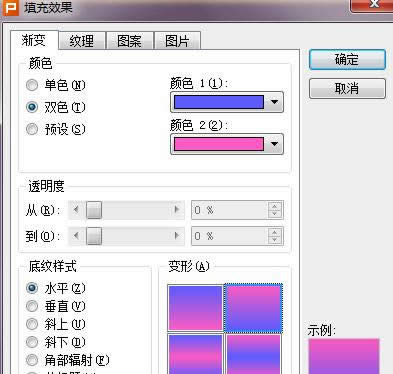
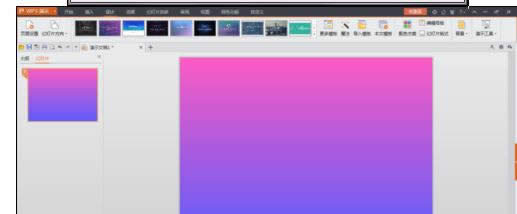
选择渐变界面里的【预设】选项,点击预设色彩右侧的小箭头可以弹出下拉菜单,下拉菜单内的选项都是已经设置好的渐变色背景,可以直接选择使用,如下图所示。
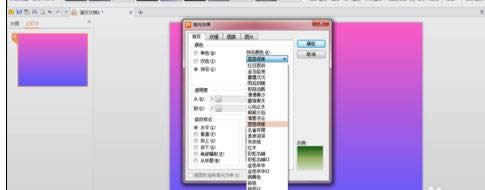
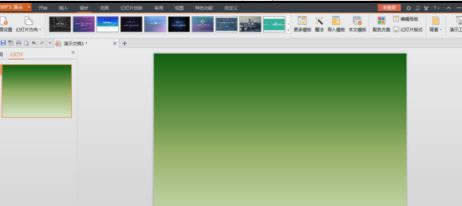
在中国大陆,金山软件公司在政府采购中多次击败微软公司,现的中国大陆政府、机关很多都装有WPS Office办公软件。
推荐资讯 总人气榜
最新教程 本月人气
- 1手机百度怎么调回白天模式 手机百度调回白天模式图文说明教程图解
- 2钱咖怎么提现 钱咖提现图文说明教程
- 3穿越火线出现Client file corruption detect怎么用驱动人生来处理
- 4qq主面板不显示头像怎么设置 qq面板不显示头像设置图文说明教程
- 5抱抱app怎么玩 抱抱app使用图文说明教程图
- 6百度翻译在线翻译怎么使用 百度翻译在线翻译英语使用图文说明教程
- 7百度翻译怎么 百度翻译好用吗【实用程度点评】
- 8支付宝越洋红包怎么用 支付宝越洋红包使用方法介绍
- 9apple watch应用有哪一些 苹果watch app介绍
- 10researchkit app有哪一些 researchkit app应用介绍
- 11微信摇一摇电视界面在什么地方里 微信摇一摇电视怎么看图文说明教程图解
- 12百度翻译手机app拍照翻译使用方法图文介绍
- 11500元左右的自动选择手机推荐2017 1500元左右自动选择手机排行榜
- 2小米5 plus怎么?小米5 plus设置评测
- 3小米5 plus参数设置:小米5 plus手机参数
- 4小米5 plus价格多少钱?小米5 plus报价
- 5小米note价格多少钱?小米note手机报价
- 6魅族mx2升级flyme4.1图文说明教程及注意事项(附flyme4.1固件官方版下载)
- 7魅族mx2 flyme4.1固件下载地址:flyme4.1 for 魅族mx2官方版下载
- 8魅族mx3 flyme4.1固件下载地址:flyme4.3 for 魅族mx3官方版下载
- 9小米4s跑分多少?小米4s手机跑分性能
- 10小米note参数设置 小米note手机参数
- 11小米note官网地址 小米note手机官方网址
- 12小米note公布会视频完整版 2015小米note公布会视频直播

